Er dårlig belysning ødelegger bildene dine? Hvis du stadig får oppblåste høydepunkter og dårlige skygger, bør du prøve HDR.
I denne artikkelen forklarer vi hva HDR er og hva det kan gjøre for å hjelpe deg med å forbedre fotograferingen.



Hva er HDR ?
Før vi kommer til de tekniske aspektene, la oss finne ut hva høyt dynamisk område er. Ikke la det fancy ordet forvirre deg. Det er en teknikk for å fange motivets lyseste og mørkeste toner. Hvert kamera har et annet dynamisk nivå. Dette er dens evne til å fange skygger og høydepunkter. Noen enheter er bedre til å fange høydepunkter og skygger enn andre.
Men uansett hvor høyteknologisk utstyret ditt er, er det vanskelig å slite når belysningen er vanskelig.
Det er der HDR-fotografering kommer inn. Det lar deg skyte med forskjellige eksponeringer. Du kan fange et bredt spekter av belysning for å få fyldige høydepunkter og mørke skygger.
Du kan lage HDR ved å ta bilder av en bestemt scene tre eller flere ganger. Deretter kan du laste bildene i redigeringsprogramvare og stablet sammen i en ramme.
I disse dager har mange kameraer og til og med smarttelefoner et innebygd HDR-kamera. Siden de behandler HDR-bildene automatisk, trenger du ikke å bekymre deg for å slå dem sammen i redigering lenger.
HDR kontra ikke-HDR
Det kan være vanskelig å skille mellom HDR bilder fra ikke-HDR-bilder hvis du ikke vet hva du skal se etter. Men generelt har HDR-bilder mer livlige farger.
For å hjelpe deg med å visualisere forskjellen mellom HDR og ikke-HDR, ville det være best å sammenligne dem side om side.
Bildet nedenfor er et ikke-HDR-bilde. Som du merker er høydepunktene for lyse, og skyggene er for mørke. Selv når du prøver å redigere dette, vil du ikke få frem detaljene i bildet.

La oss nå se på bildet som er tatt med HDR. Det er det samme bildet. Med unntak av denne gangen ser du mer detaljer i høydepunktene og i skyggene.
Forskjellen mellom HDR og ikke-HDR er subtil i de fleste situasjoner.
Men HDR hjelper deg med å oppnå best eksponering. Og du beholder detaljene selv når belysningen er utfordrende.

Men hva med om du vil ha både HDR og ikke-HDR-bilder? Slå deretter på Keep Normal Photo i Settings under Camera.
Funksjonen er nyttig å ha, spesielt hvis HDR-versjonen din ikke ser tiltalende ut.
Hvordan ta HDR iPhone-bilder

Nå som du kjenner definisjonen av HDR, er det på tide å lære å bruke den. Åpne kameraappen din, så finner du HDR øverst på skjermen.
Når du trykker på HDR, ser du tre valg: Auto, På og Av. Funksjonen er tilgjengelig i Photo and Square, men fungerer ikke i andre moduser som Portrait eller Pano.
Selv om det kan være fristende å bruke Auto HDR, bør du aldri aktivere den. Hvis du gjør det, kan din iPhone bedømme om den må aktivere HDR eller ikke.
Det kan høres bra ut på papir, men du kan ikke stole på at Apple iPhone tar beslutninger for deg. Smart HDR er automatisk for iPhone XS og iPhone XS Max med mindre du deaktiverer den. Dette betyr også at iPhone ikke tar et eneste bilde, men flere som vil forbruke mye plass i bildebiblioteket ditt. Så bare slå på HDR på iPhone når du trenger det, og slå den av når du ikke gjør det.
Når du er i HDR, velger du fokuspunktet ditt ved å trykke på skjermen. En hvit rute vises for å vise hva du valgte. Når det blir gult, betyr det at motivet ditt er i fokus. Du kan da ta bildet som normalt.
HDR-teknikker for iPhone-fotografering
For det meste er å ta HDR-bilder det samme som å ta vanlige bilder. Den eneste forskjellen er at det tar litt lengre tid å fange noe når du er i denne modusen.
Du må holde kameraet stabilt mens det tar bilder. Hvis du vil ha de beste resultatene, plasserer du telefonen på et stativ. På den måten justeres bildene dine godt når enheten har slått dem sammen for å lage et HDR-bilde.
Når du gjør landskap, bør du vurdere å bruke en tidtaker når du tar bilder. Når du har aktivert den, har du noen sekunder til å ta hånden av kameraet før lukkeren åpnes. Dette sikrer at du ikke beveger telefonen mens du fotograferer.
Nå som telefonen din er stabil, la oss rette oppmerksomheten mot eksponeringsinnstillingene til kameraet ditt. Husker du den hvite ruten som vises på skjermen?
Det er ikke bare et fokuseringsverktøy, men det er også en eksponeringsmåler. Ved å lese lyset fra området du valgte, forteller kameraet hvor lyst eller svakt det endelige bildet skal være.
Når du er i HDR-modus, velger du alltid det mørkeste området på skjermen. På den måten hjelper du telefonen bedre med å bestemme den endelige eksponeringen av bildet.
Hvis du velger det lyseste området, kan du i stedet ende opp med et overeksponert bilde.
Hvordan redigere HDR iPhone-bilder

HDR gir oss ikke alltid de resultatene vi ønsker. Så hvis du ikke er fornøyd med bildet, kan du gjøre mindre retusjering for å få det til å se bedre ut.
Du kan bruke den opprinnelige iPhone-redigeringsappen din til å gjøre noen endringer i bildene dine. Hovedelementene som gjør HDR-bilder tydelige er eksponering og kontrast. Så det er de to innstillingene du vil justere.
Alt du trenger å gjøre er å trykke på glidebryterne til du oppnår det utseendet du er ute etter.
Hvis du vil ha mer kontroll over bildene dine, kan bruke redigeringsapper fra tredjeparter i stedet. Adobe Lightroom og VSCO er to av de beste bildene-appene du har til telefonen din.
De tilbyr mye mer enn å la deg endre eksponering og kontrast.
Å bruke Lightroom eller VSCO er nesten det samme som å bruke iPhone. redaktør. Som den opprinnelige appen din, lar de deg bruke glidebrytere for å justere innstillingene. Men de har også mange ekstra funksjoner som iPhone-redigereren ikke har.
De lar deg endre forskjellige elementer som Highlight, Shadow og Fade for mer livlige resultater. Bortsett fra det, har de også filtre som endrer fargene i bildet ditt for å gi stemning.
Husk å ikke gå overbord med redigeringen. Hvis du endrer bildet for mye, kan du ende opp med et bråkete, pixelert bilde. Du vil ikke at det skal skje, spesielt siden du bruker JPEG-format som ikke er ment for tung retusjering.
Når skal du bruke HDR
Selv om det kan være fristende å bruk HDR hele tiden, du bør bare bruke den i visse situasjoner.
En av de beste bruksområdene for HDR er i landskapsfotografering. Siden du skyter mye plass, vil du ha noen områder som vil ha mer lys enn andre. Så for å balansere alle forskjellene i eksponeringen, ville HDR være nødvendig.
Du kan også bruke HDR når solen står høyt for å redusere effekten av sterke skygger og lyse høydepunkter. Og det kan hjelpe deg med å beholde detaljer i gjenstander som er bakgrunnsbelyst. Dette fordi det balanserer lyset fra bakgrunnen og motivet.
Vi anbefaler ikke å bruke HDR hvis du vil ta bilder av skygger og scener med høy kontrast med vilje. Hvis du gjør det, kan bildet ditt se flatt og unaturlig ut.
Videre bør du ikke prøve HDR når du fotograferer gjenstander i rask bevegelse. Husk at kameraet tar flere bilder for å lage et HDR-bilde. Så hvis noe beveger seg i disse bildene, vil du ende opp med en spøkelseseffekt.
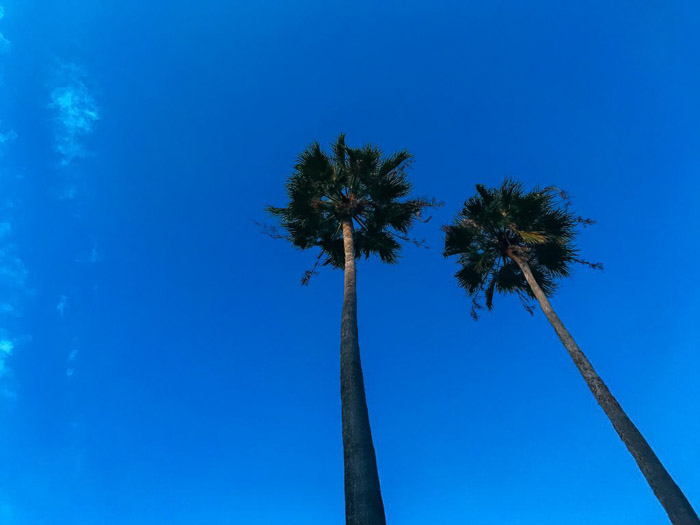
Beste tredjeparts iPhone HDR-apper
IPhones HDR-funksjon fungerer bra i de fleste situasjoner, inkludert direkte sollys, svakt lys og skyggelagt motiv. Men hvis du vil ha flere funksjoner, vil det være best å bruke HDR-apper fra tredjeparter. Det er noen alternativer der ute, og Pro HDR og TrueHDR er to av de beste.
TrueHDR lar deg bruke Auto og Semi-Auto-opptak, men det kan også ta HDR-bilder manuelt. Det betyr at du har full kontroll over eksponeringen for hvert bilde. Dette er noe som iPhone-kameraappen mangler.
Denne appen har også filtre inkludert, slik at du kan endre tonene på bildene dine ved å trykke på skjermen.
Den eneste ulempen er at TrueHDR tar lengre tid å ta bilder enn iPhone. Så det er best å sette telefonen på et stativ hvis du bruker denne appen.
Så er det Pro HDR. Akkurat som TrueHDR har den også automatisk modus, men den fungerer bedre manuell modus. Når du åpner appen, ser du tre blå ruter på skjermen. Flytt dem gjerne rundt for å få spesifikk eksponering av forskjellige områder.
Å gjøre det vil gi deg et mer balansert HDR iPhone-bilde. Hvis du ikke er fornøyd, kan du til og med tilpasse intensiteten til HDR etter å ha tatt et bilde.
Konklusjon
Nå som du vet HDRs betydning og dens evner, vær ikke redd for å bruke den når du støter på vanskelig belysning. Det er ikke lett å legge merke til de subtile endringene det skaper på bilder ved første øyekast.
Men når du ser på de fine detaljene til HDR iPhone-bildene dine, ser du hvor mye du virkelig trenger det.